कहानियां, कहानियां, कहानियां - लोकप्रिय Instagram मोबाइल एप्लिकेशन के डेवलपर्स से अपेक्षाकृत नया और बहुत ही रोचक विकल्प। क्या आप उसके बारे में मौलिक रूप से कुछ नया सीखना चाहते हैं और आम तौर पर यह समझना चाहते हैं कि इंस्टाग्राम पर कई तरह से कहानी कैसे जोड़नी है और आप इसे और दिलचस्प कैसे बना सकते हैं? फिर हम आपको इस लेख-निर्देशिका को कुछ समय देने के लिए आमंत्रित करते हैं।
दोस्तों की कहानियां कैसे देखें
निश्चित रूप से इंस्टाग्राम पर स्टोरी जोड़ने से पहले आप उन लोगों की कहानियों से परिचित होना चाहेंगे जिन्हें आप फॉलो करते हैं। इसे आसान बनाएं:
- कहानियों का समर्थन करने वाले नवीनतम संस्करण में Instagram को अपडेट करें।
- प्रकाशनों के समाचार फ़ीड के साथ एप्लिकेशन की मुख्य स्क्रीन खोलें।
- इसमें सबसे ऊपर आपको कहानियों वाला एक फीड दिखाई देगा - आपके पसंदीदा उपयोगकर्ता पहले स्थान पर होंगे, आखिरी में -कम से कम लोकप्रिय।
- कहानी पोस्ट करने वाले पहले उपयोगकर्ता के आइकन पर क्लिक करें - आप देखेंगे कि इसके चारों ओर एक इंद्रधनुषी सीमा है। यदि आप एक से अधिक पोस्ट करते हैं तो आप उनकी कहानी, या कहानियाँ देखेंगे।
- फिर अगले उपयोगकर्ता की कहानी अपने आप शुरू हो जाएगी, इत्यादि। यदि आपने एक व्यक्ति की सभी कहानियों को देखा है, तो उसका आइकन इंद्रधनुष से नहीं, बल्कि भूरे रंग के फ्रेम से ढका होगा।
- किसी की कहानी पर ज्यादा देर तक टिके रहने के लिए उसे अपनी उंगली से चुटकी में लें। यदि प्रकाशन या उपयोगकर्ता आपके लिए दिलचस्प नहीं है, तो स्क्रीन पर अपनी उंगली "टैप करें" - आप अगली कहानी पर स्विच करेंगे। आप स्क्रीन को दाएं से बाएं स्वाइप करके देखे गए प्रकाशन पर वापस जा सकते हैं।
- ऊपरी दाएं कोने में क्रॉस पर क्लिक करके या स्क्रीन को ऊपर से नीचे की ओर स्वाइप करके कहानियां बंद करें।
- क्या आप कहानी पोस्ट करने वाले व्यक्ति से कुछ कहना चाहेंगे या उसे एक फोटो भेजेंगे? स्क्रीन के नीचे कैमरा आइकन पर क्लिक करें या "संदेश भेजें" पर "टैप करें"। वैकल्पिक रूप से, नीचे से ऊपर की ओर स्वाइप करें।
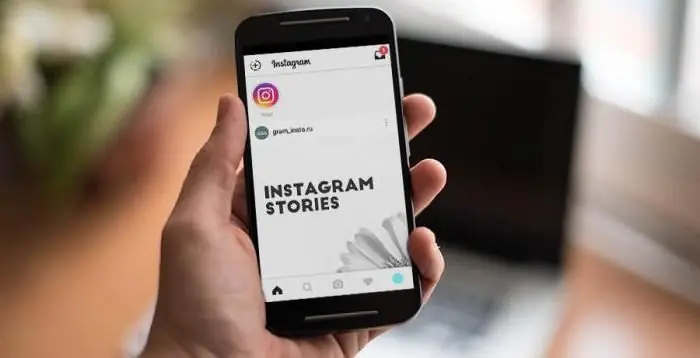
दोस्तों की कहानियां पढ़ने के अन्य तरीके:
- न्यूज़ फीड में स्क्रॉल करते समय, परिचित इंद्रधनुष सर्कल से घिरे एक मित्र के "अवा" पर क्लिक करें - एक संकेत है कि उसने एक नई कहानी जोड़ी है।
- खोज में या अपनी सूचनाओं में एक विशिष्ट उपयोगकर्ता खोजें, उनकी प्रोफ़ाइल पर जाएं - यदि उनके खाते का आइकन इंद्रधनुष से घिरा हुआ है, तो आप उनका नया इतिहास देख सकते हैं।
कहानियां कैसे जोड़ेंअपने फ़ोन से Instagram पर
इंस्टाग्राम स्टोरीज जोड़ना पूरे ऐप की तरह ही आसान और सहज है। एक साधारण एल्गोरिथम की कल्पना करें:
- एप्लिकेशन को नवीनतम संस्करण में अपडेट करें - प्रारंभिक रिलीज़ में वह विकल्प नहीं हो सकता है जिसमें आप रुचि रखते हैं।
- "इंस्टाग्राम" की मुख्य स्क्रीन पर रुकें - प्रकाशनों के साथ समाचार फ़ीड पर।
- स्क्रीन के शीर्ष पर आप अपने मित्रों की कहानियों के साथ एक अतिरिक्त फ़ीड देखेंगे। सबसे पहले आपकी प्रोफ़ाइल फ़ोटो के साथ एक आइकन होगा, शिलालेख "आप" और प्लस चिह्न वाला एक नीला वृत्त। उस पर क्लिक करें।
- कहानी प्रकाशित करने का एक और तरीका है कि उसी मुख्य पृष्ठ पर ऊपरी बाएँ कोने में "कैमरा" आइकन पर क्लिक करें। दूसरा तरीका यह है कि आप अपने प्रोफाइल पेज पर जाएं और अपने फोटो पर क्लिक करें - अगर आपने स्टोरी नहीं जोड़ी है, तो इसके कोने में "+" के साथ एक छोटा नीला वृत्त होगा।
- आप "कहानी" खंड में हैं। इंस्टाग्राम पर स्टोरी कैसे जोड़ें? यदि आप एक फोटो प्रकाशित करना चाहते हैं - स्क्रीन के नीचे बड़े सफेद बटन पर एक बार क्लिक करें। वीडियो चाहिए - उसी तत्व को अपनी उंगली से पिंच करें। यह बढ़ेगा और इसकी परिधि के साथ एक इंद्रधनुष "साँप" दौड़ेगा, जो आपके वीडियो के लिए अधिकतम समय गिनेगा।
- आप अतिरिक्त रूप से कहानियों के लिए बनाई गई एक तस्वीर या वीडियो की व्यवस्था कर सकते हैं (कैसे - हम अगले भाग में विश्लेषण करेंगे), नीचे "आपकी कहानी" शीर्षक के साथ "लंबित" प्लस पर क्लिक करके सहेजें या तुरंत प्रकाशित करें स्क्रीन के।
- यदि आप "अगला" चुनते हैं, तो अगलापेज, आप दोनों अपनी रचना कहानी को भेज सकते हैं, और Instagram पर अपने दोस्तों को भेज सकते हैं।
- बिना कुछ पोस्ट किए बाहर जाना चाहते हैं? ऊपरी बाएँ कोने में एक क्रॉस।
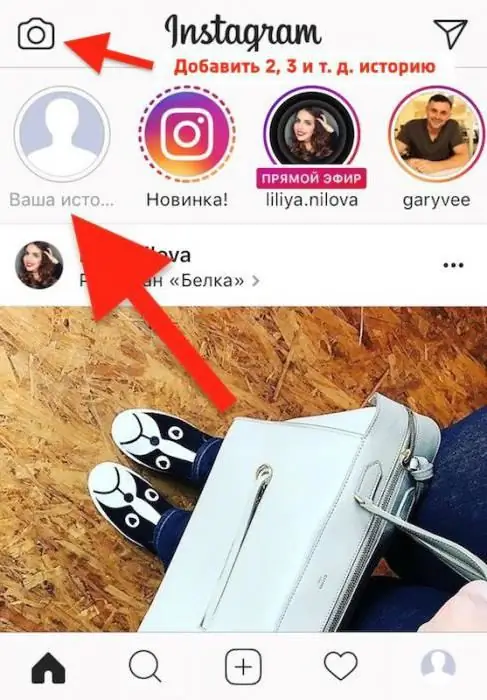
"कहानियों" को मौलिक कैसे बनाएं
नियमित प्रकाशनों की तुलना में कहानियों का प्रमुख लाभ यह है कि फोटो संपादकों में प्रसंस्करण के बिना, आप उन्हें जो कुछ भी आवश्यक समझते हैं, उन्हें सजा सकते हैं और पूरक कर सकते हैं। इंस्टाग्राम पर कहानी जोड़ना सीखना आधी लड़ाई है। दूसरा भाग इसे यादगार और रोचक बनाना है।
अपनी कहानी के लिए फ़ोटो या वीडियो लेने के बाद, आप त्वरित कहानी संपादक में होंगे। यहाँ क्या किया जा सकता है:
- ऊपरी दाएं कोने में आपको तीन टूल दिखाई देंगे: स्टिकर, चित्र, टेक्स्ट। आप उनमें से एक या सभी का उपयोग कर सकते हैं।
- स्टिकर। टूल आपको कहानी में एक अजीब स्टिकर चित्र और उस स्थान की भौगोलिक स्थिति, जहां इसे लिया गया था, उस समय मौसम की विशेषताओं, एक अतिरिक्त फोटो - "2 इन 1" प्रभाव और हैशटैग (खोज कीवर्ड) दोनों को जोड़ने की अनुमति देता है। जो "") के बाद लिखे जाते हैं।
- ड्राइंग। आज आप अपनी तस्वीर या वीडियो को पांच टूल से आकर्षित कर सकते हैं: एक पेंसिल, एक महसूस-टिप पेन, एक धुंधला प्रभाव वाला ब्रश और एक इंद्रधनुष। आपके लिए एक इरेज़र भी उपलब्ध है। निचले बाएँ कोने में स्लाइडर पर क्लिक करके लाइन की मोटाई चुनें।
- पाठ। अक्षर आकार और रंग का चयन करके अपने हस्ताक्षर प्रिंट करें।
- उपकरणों का उपयोग करते समय स्क्रीन के निचले भाग में, आप एक रंग का चयन कर सकते हैंपाठ या चित्र।
- आप अपनी कहानी में किसी भी दोस्त के लिए एक लिंक जोड़ सकते हैं - यह बिना स्पेस के "@" के बाद इंस्टाग्राम पर उसका उपनाम टाइप करने के लिए पर्याप्त है - जैसे यह समाचार फ़ीड में प्रदर्शित होता है। आपके द्वारा पहले लैटिन अक्षरों को दर्ज करने के बाद, सिस्टम स्वयं आपको उनके साथ शुरू होने वाले मित्रों के नाम की पेशकश करेगा - आपको केवल एक निश्चित पर टैप करने की आवश्यकता होगी।
- इसके सभी उपलब्ध रूपों को देखने के लिए अतिरिक्त प्रभाव पर क्लिक करें।
- दो अंगुलियों से आप या तो जोड़े गए तत्व को बढ़ा सकते हैं, या कम कर सकते हैं, साथ ही इसे पलट सकते हैं या दूसरी जगह ले जा सकते हैं।
- इंस्टाग्राम पर फ़िल्टर द्वारा प्रोसेस की गई स्टोरी कैसे जोड़ें? चयन करने के लिए संपादक विंडो में बाएँ से दाएँ या दाएँ से बाएँ स्वाइप करें।
- ऊपरी बाएँ कोने में स्थित पिछला तीर अंतिम क्रिया को पूर्ववत कर सकता है। यदि आप किसी आइटम को हटाना चाहते हैं, तो उसे अपनी उंगली से दबाए रखें और उसे नीचे खींचकर ट्रैश कैन आइकन पर ले जाएं।
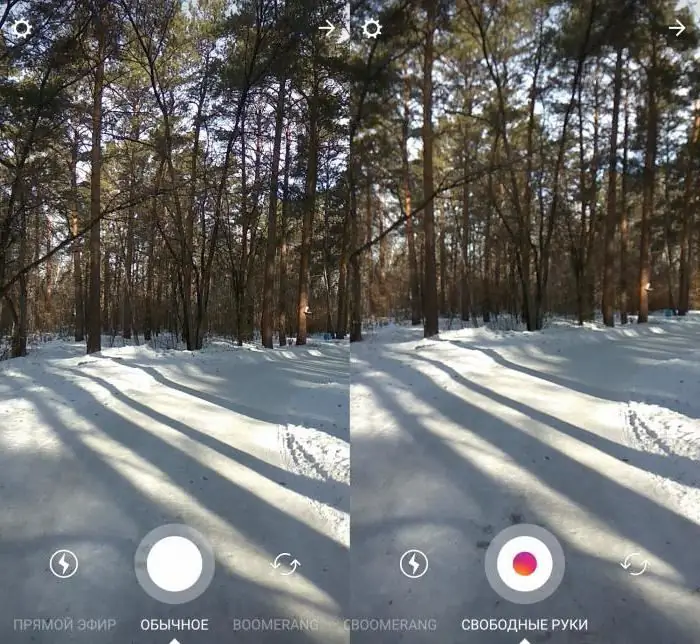
इंस्टाग्राम पर कई कहानियां कैसे जोड़ें
इंस्टाग्राम पर 2 या अधिक स्टोरीज कैसे जोड़ें? आइए इसका पता लगाते हैं। इसके लिए निम्न एल्गोरिथम का प्रयोग करें:
- मुख्य न्यूज़फ़ीड अनुभाग खोलें।
- इंस्टाग्राम पर दूसरी स्टोरी कैसे जोड़ें? ऊपरी बाएँ कोने में कैमरा आइकन पर क्लिक करें।
- किसी भी सुविधाजनक तरीके से कहानी जोड़ें।
- इस तरह आप कहानियों में जितने चाहें उतने फ़ोटो और वीडियो जोड़ सकते हैं।
पता लगानाInstagram पर दूसरी कहानी कैसे जोड़ें, आइए जानें कि "कहानी" के साथ ग्राहकों को कैसे खुश किया जाए, जिसमें केवल फ़ोटो या वीडियो शामिल नहीं हैं।
"गैलरी" से कहानियां जोड़ना
यह मानना गलत है कि "स्टोरीज़" में केवल "यहां और अभी" फ्रेम जोड़े जा सकते हैं। आइए जानें कि गैलरी से Instagram में कहानी कैसे जोड़ें:
- ऐप के मुख्य पृष्ठ पर कैमरा आइकन पर क्लिक करें।
- सबसे नीचे बाईं ओर के प्रतीक पर क्लिक करें - एक नियम के रूप में, यह आपकी "गैलरी" से अंतिम तस्वीर के थंबनेल को प्रतिबिंबित करेगा।
- आपके सामने निचले कोने में 24 घंटे से अधिक पुरानी आपकी तस्वीरों की एक पंक्ति दिखाई देगी। जो आप चाहते हैं उस पर क्लिक करें, इसे कहानी संपादक में संसाधित करें और इसे कहानी में जोड़ें।

कहानी में तस्वीरें, पुरानी तस्वीरें जोड़ना
लेकिन एक दिन से अधिक समय पहले बनाए गए किसी संग्रह के फ़ोटो, वीडियो से Instagram पर कहानी में कोई चित्र कैसे जोड़ें? आपको सुझाए गए तरीकों में से किसी एक का उपयोग करके कृत्रिम रूप से "इसे ताज़ा करें" की आवश्यकता है:
- इच्छित फोटो को स्क्रीन करें।
- वांछित फ़ोटो या वीडियो को किसी तृतीय-पक्ष संसाधन पर अपलोड करें, और फिर वहां से "गैलरी" में डाउनलोड करें।
- संपादक में एक फोटो या वीडियो को संसाधित करें - यहां तक कि मामूली बदलाव भी इसे आज की तारीख में सहेजे जाने पर दिनांकित करते हैं।
कहानियों के लिए सबसे दिलचस्प नवीनता
उनके दिमाग की उपज डेवलपर्स के लगभग हर अपडेट में नई मनोरंजक सुविधाएं उपलब्ध होती हैंकहानी के लिए, आपको उन्हें और अधिक विशद और मूल बनाने की अनुमति देता है। हमने पहले ही पता लगा लिया है कि Instagram पर कहानी कैसे जोड़ें, अब हम नए उत्पादों का संक्षिप्त विवरण देंगे:
- शूटिंग मोड। स्क्रीन के नीचे लाइटनिंग आइकन पर क्लिक करें - इस तरह आप फोटो / वीडियो के लिए फ्लैश, ऑटो फ्लैश, नाइट मोड को सक्रिय कर सकते हैं।
- कैमरा स्विचिंग। दो तीरों के घेरे पर क्लिक करके, आप जल्दी से सामने वाले कैमरे से पीछे के कैमरे पर स्विच कर सकते हैं या इसके विपरीत।
- मास्क। फ्रंट कैमरा सक्रिय करें, सितारों के साथ स्माइली चेहरे पर क्लिक करें - आप मज़ेदार मास्क के साथ एक सेल्फी ले सकते हैं और उन्हें तुरंत कहानियों पर पोस्ट कर सकते हैं - फ़ोटो और वीडियो दोनों। केवल उन्हीं स्मार्टफोन्स पर मान्य, जिनके "फ्रंट" में फेस रिकग्निशन का फंक्शन होता है।
-
कहानियों का वर्गीकरण। अब आप स्टोरीज़ में न केवल मानक फ़ोटो और वीडियो जोड़ सकते हैं, बल्कि निम्नलिखित भी जोड़ सकते हैं:
- लाइव - आप यहां और अभी ऑनलाइन प्रसारण शुरू कर सकते हैं।
- "बूमरैंग" - तस्वीरों की एक श्रृंखला से एनीमेशन। इस बहुचर्चित प्रभाव वाली कहानी पोस्ट करने के लिए अब आपको उसी नाम का ऐप डाउनलोड करने की आवश्यकता नहीं है।
- रिवर्स लिखें। आप कहानी के लिए वीडियो को पीछे की ओर फिल्मा सकते हैं।
- "फ्री हैंड्स"। यह सुविधा आपको "मोटर" कुंजी दबाए बिना पारंपरिक "कहानी" वीडियो शूट करने की अनुमति देगी।
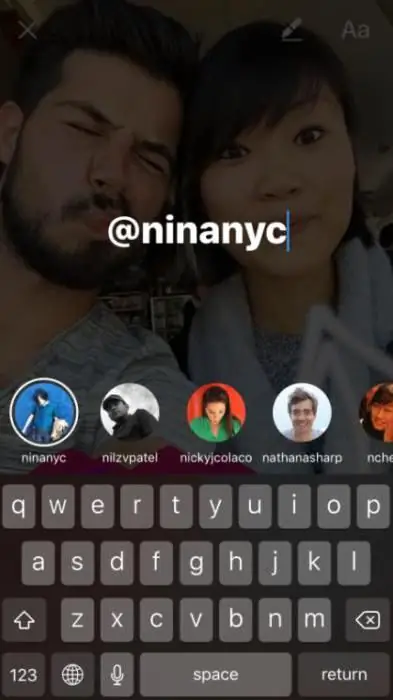
प्रकाशित कहानी: क्या किया जा सकता है
आपके द्वारा "इंस्टाग्राम" में एक कहानी जोड़ने के बाद"गैलरी" या कैमरे का उपयोग करके, आप प्रोफ़ाइल में या कहानी फ़ीड में अपने "एवा" पर टैप करके अपनी रचना देख सकते हैं। निचले दाएं कोने में तीन बिंदुओं ("…") पर ध्यान दें। उन पर क्लिक करके, आप कर सकते हैं:
- गैजेट की "गैलरी" में इतिहास सहेजें।
- शेयर पहले ही प्रकाशित हो चुकी है।
- कहानियां सेट करें।
कहानी सेटिंग
आप अपनी कहानी देखते समय सीधे "कहानी" सेट कर सकते हैं (हमने पिछले अनुभाग में इस पर चर्चा की थी), या अपने प्रोफाइल पेज पर "गियर" आइकन पर क्लिक करके। आज संभव:
- अपनी कहानियों को कुछ खास लोगों से छुपाएं।
- अपनी कहानी का जवाब देने की अनुमति दें ("कहानी" - उपयोगकर्ता की कहानी में इस नोट के साथ उत्तर दें कि यह आपके लिए एक समीक्षा है)।
- प्रकाशित कहानियों को गैलरी में स्वचालित रूप से सहेजें।
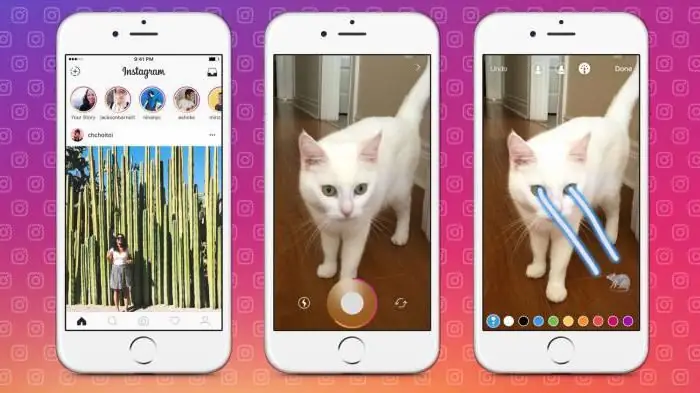
कंप्यूटर से Instagram में स्टोरी कैसे जोड़ें
यदि आप पीसी और लैपटॉप के लिए अनुकूलित किसी भी ब्राउज़र से इंस्टाग्राम वेबसाइट खोलते हैं, तो आपको लोकप्रिय एप्लिकेशन के इंटरफ़ेस का एक बहुत ही सीमित संस्करण दिखाई देगा। यह विकल्प आपको केवल समाचार फ़ीड देखने, सूचनाओं से परिचित होने और अपनी प्रोफ़ाइल पर सर्फ करने की अनुमति देगा। कहानी प्रकाशित करने के साथ-साथ पोस्ट पोस्ट करने का कोई तरीका नहीं है।
हालाँकि, इंस्टाग्राम पर पीसी से कहानी जोड़ने के तरीके को प्रकट करने के तीन तरीके हैं:
- आधिकारिक ऐप डाउनलोड करेंआपके ओएस के लिए "इंस्टाग्राम" - इसकी कार्यक्षमता मोबाइल संस्करण को दोहराएगी। एक "लेकिन" - सॉफ्टवेयर केवल "कैमरा एल्बम" से फोटो को "देखता है"।
- एक तृतीय-पक्ष सेवा का उपयोग करें जो आपको अपने कंप्यूटर से कहानियां जोड़ने और अन्य उपयोगी कार्य करने की अनुमति देती है - SMM प्लानर, InstMsk।
- अपने ओएस के लिए एंड्रॉइड एमुलेटर डाउनलोड करें, फिर "एंड्रॉइड" के लिए "इंस्टाग्राम" ऐप इंस्टॉल करें और अपने स्मार्टफोन की तरह ही कार्यक्षमता का आनंद लें। विंडोज़ के लिए सबसे "चल रहे" अनुकरणकर्ता नोक्स ऐप प्लेयर और ब्लूस्टैक्स 2 हैं। Play Market के माध्यम से उनके अंदर Instagram डाउनलोड करें, अपने खाते के तहत एप्लिकेशन में लॉग इन करें - और यही वह है, आप वेब और संग्रह दोनों से कहानियां जोड़ना शुरू कर सकते हैं, इसे एमुलेटर की आंतरिक मेमोरी में लोड करने के बाद।
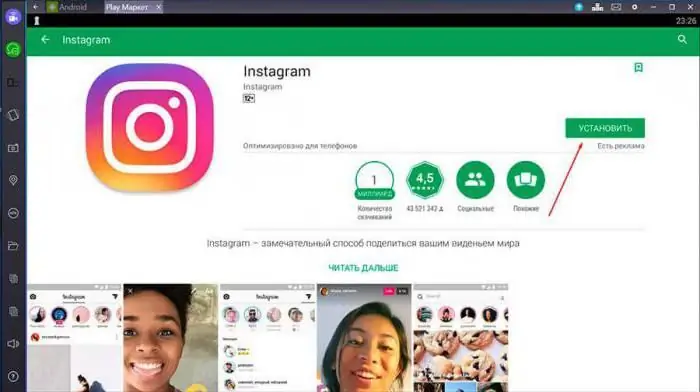
आज आप इंस्टाग्राम स्टोरीज के साथ बस इतना ही कर सकते हैं। यह संभव है कि निकट भविष्य में कहानियों या विकल्पों को जोड़ने के नए तरीके उन्हें और अधिक मनोरंजक और विविध बनाने के लिए होंगे।






